
【Difyよりおすすめ】Cozeの使い方
今回は「Coze」というAIチャットボットを簡単に作れるサービスを紹介します。これまであまり知られていなかったこのサービス、実際に使ってみるととても便利でした。「Coze」を知らないと損かもしれませんので、ぜひ参考にしてみてください!

Cozeとは
Cozeは、チャットボットや業務効率化ツールを開発するためのサービスです。紹介したdefyやChatGPT内のMyGPTと同じように、自分好みにカスタマイズしたチャットボットを作成できます。作成したボットは、Webサイトに埋め込んだり、LINEやDiscordなどの外部サービスに接続して利用することができます。非エンジニアでも簡単に使えるのが特徴です。Cozeは、特に、データを活用して高度な自動応答を実現するための機能が充実しています。Defyより多機能で強力なツールです。
1. 無料で使える
Cozeの最大のメリットは、現在すべての機能が無料で使えることです。お金を払う必要がなく、ほとんどの機能を制限なく利用できます。LINEやチャットワークなどのメッセンジャーアプリに接続するツールや、ニュースや天気予報を引っ張ってくるプラグインなどもすべて無料で使えます。また、GPT-4やJemini1.5Proなどの高度なモデルも無料で利用可能です。
2. 簡単に使える
Cozeは非常に簡単に使えるよう設計されています。画面は直感的で使いやすく、日本語対応している部分もあります。ただし、設定項目の一部は英語で表示されるため、英語が苦手な方は多少戸惑うこともあるかもしれません。それでも、基本的にはシンプルな画面設計で、ボタンをクリックするだけで機能を追加できるため、非常に使いやすいです。
Cozeのデメリット
1. 日本での知名度の低さ
Cozeはまだ日本での知名度が低く、情報が少ないのがデメリットです。公式Twitterアカウントのフォロワー数も4000人ほどで、YouTubeチャンネルの再生回数も多くありません。dfyと比べると、あまり広がっていない印象です。
2. セキュリティや信頼性に不安
CozeはByteDance(TikTokの運営会社)が提供しているサービスであるため、一部のユーザーはセキュリティや信頼性に不安を感じるかもしれません。企業や業務で使う場合、データの取り扱いや学習データの管理についての正式なドキュメントが不足している点もデメリットです。
Cozeの登録方法
まずは、Cozeを利用するためにアカウントを登録しましょう。
ステップ1: Cozeの公式サイトにアクセス
Cozeの公式サイトにアクセスします。
サイトのトップページから「Get Started」ボタンをクリックします。

ステップ2: アカウントの作成
ログイン画面が表示されるので、Googleアカウントまたは電話番号で新規登録を行います。Googleアカウントの利用をお勧めします。
Googleアカウントを選択し、必要な情報を入力してアカウントを作成します。

ステップ3: プロフィールの設定
アカウントの作成が完了したら、ユーザーネームを入力します。例として「haruki@GPT」と入力します。
これでCozeのアカウント作成は完了です。次に、具体的な機能と使い方について解説します。
Cozeの使い方 LINEボットを作ってみる
1. 事前準備
まず、上の通りCozeの公式サイトにアクセスして、ログインします。ログイン後、ボットを作成するための基本設定を行います。
2. 作成手順
次に、ボットの作成を行います。+Create botをクリック。
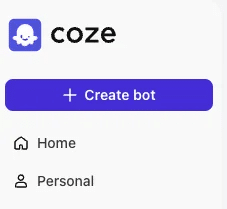
WorkspaceはPersonalを選択。MessageBillingはOnのまま。descriptionは、botの説明を書きます。

botにやって欲しいことをプロンプトとして入力します。
今回は「今日のニュースを書き出して」とします。

次に必要なプラグインを設定します。今回は、ニュースボットを作るので、ニュースを取得するためのプラグインを追加します。

Workflowsとは、例えばニュースを読み込んだら、それをスラッグとLINEに送信するていう一連の流れみたいに設定できます。

Triggersは、時間時間を設定することができます。トリガータイプを押すとスケジュールトリガーあるので、東京時間の何時に送信かを決定することができます。これによって、毎朝8時にニュースをLINEで送信してくれる botができます。
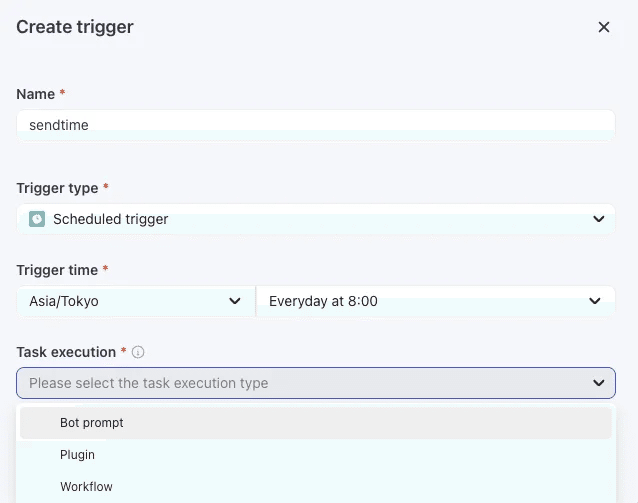
タスクエクスキューションは、ボットプロンプトにして、下の方に今日のニュースと入力しておけばオッケーです。もう一つ下の欄は、今日のニュースと説明をつけておきます。これで保存すれば、毎日朝8時に今日のニュースを取り上げてくれるbotの出来上がりです。

Knoowlageは、事前学習をすることができるところです。テキストを入れたければテキストへ、スプレッドシートやエクセルはテーブルに、そして画像はフォトから入れることができます。
3. LINEとの連携方法
CoseのPublishをクリック。設定の確認をしていきます。そして公開するプラットフォームを選びます。LineのConfigureをクリック。

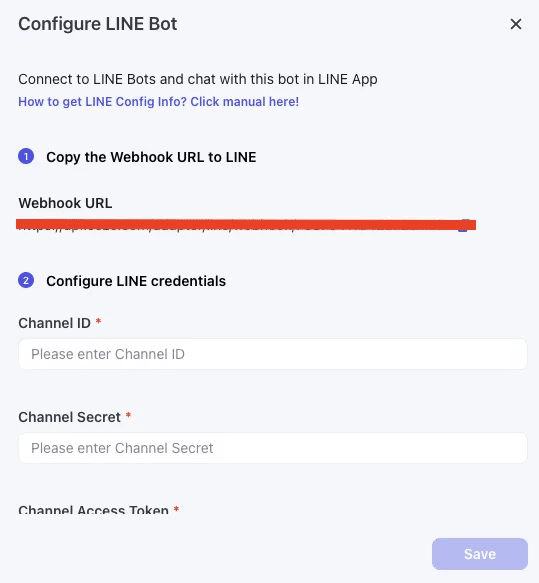
LINEデベロッパーにアクセスします。そして右上のコンソールをクリックします。

開発者用のアカウントを持ってない人はアカウント作ると、こんな感じの画面が出てきます。

プロバイダー作成を押してください。メッセージングAPIを選択します。

必要事項を入力すると、チャンネルID、シークレット、アクセストークンなどの情報を得られます。それぞれのタブに情報がありますので、探してコピーします。

Cozeに戻り、生成されたチャンネルID、シークレット、アクセストークンを設定します。これで、LINEとCozeが連携されます。

保存が完了しますと、WebHOOK URLっていうのが出てきますので、この webHOOKURLをコピーして、LINEデベロッパーズの方に戻ります。
メッセージングAPI設定のタブの真中にWeb HOOKURLがありますので、ここは編集を押してURLをペーストしてあげてください。

そして更新をしてWeb HOOKの利用をオンにして検証をすると成功が出てくればOKです。これで設定は完了になります。
完成したLINEボットを試す
実際にテストでやってみたい方は作成されたQRコードを読み込んで、自分のスマホでLINEを送ってみてください。

応用編:他のメッセンジャーアプリとの連携
CozeはLINEだけでなく、DiscordやTelegram、Slackなど他のメッセンジャーアプリとも連携できます。公式ドキュメントを参考に、他のアプリとの連携方法を確認し、応用してみましょう。

Cozeは無料で使えて、非エンジニアでも簡単に操作できる便利なサービスです。まだ日本では知名度が低いですが、機能の充実度や利便性から、今後ユーザーが増えることが期待されます。ぜひCozeを試して、さまざまなAIボットを作成してみてください。
この記事が気に入ったらサポートをしてみませんか?
